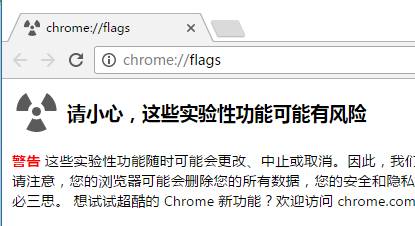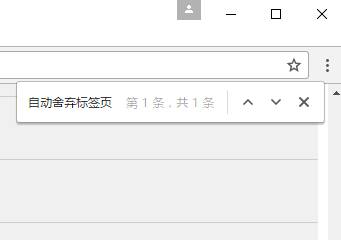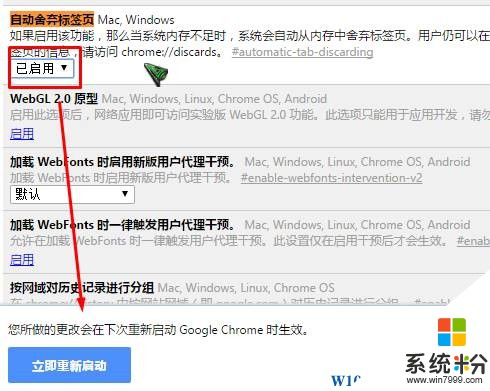在win10操作係統中有用戶反應使用Chrome瀏覽器隨意打開幾個窗口,內存占用率就刷刷的高起來了,該怎麼辦呢?
小編發現無論是32位還是64位版的windows 10係統中,使用Chrome瀏覽器都有這樣的毛病,通過測試得到了解決方法,在www.win7999.com這裏小編給大家分享下優化方法。
步驟:
1、在Chrome欄輸入:chrome://flags 按下回車鍵打開【Chrome實驗室】界麵;
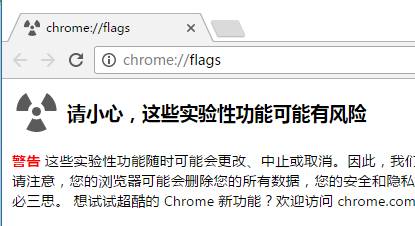
2、在該界麵按下【Ctrl+F】,在搜索框搜索【自動舍棄標簽頁】;
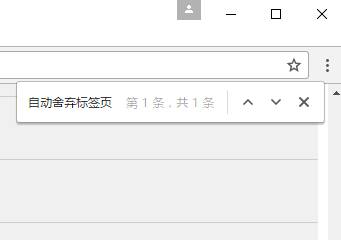
3、找到後將【自動舍棄標簽頁】 “默認”修改為“已啟用”,然後點擊立即重新啟動即可。
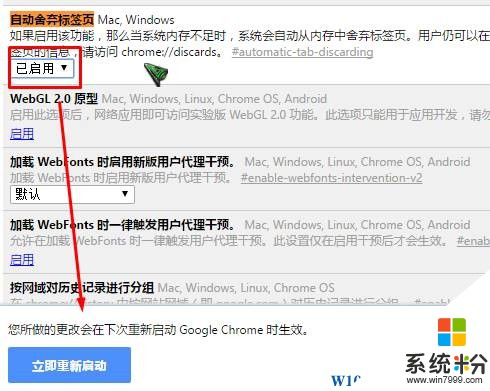
以上就是【係統粉】給大家分享的WIn10 Chrome占內存太大該怎麼辦?chrome瀏覽器占用內存過大的解決方法!